Lexmark Pro700 Series Quick reference guide [sl]
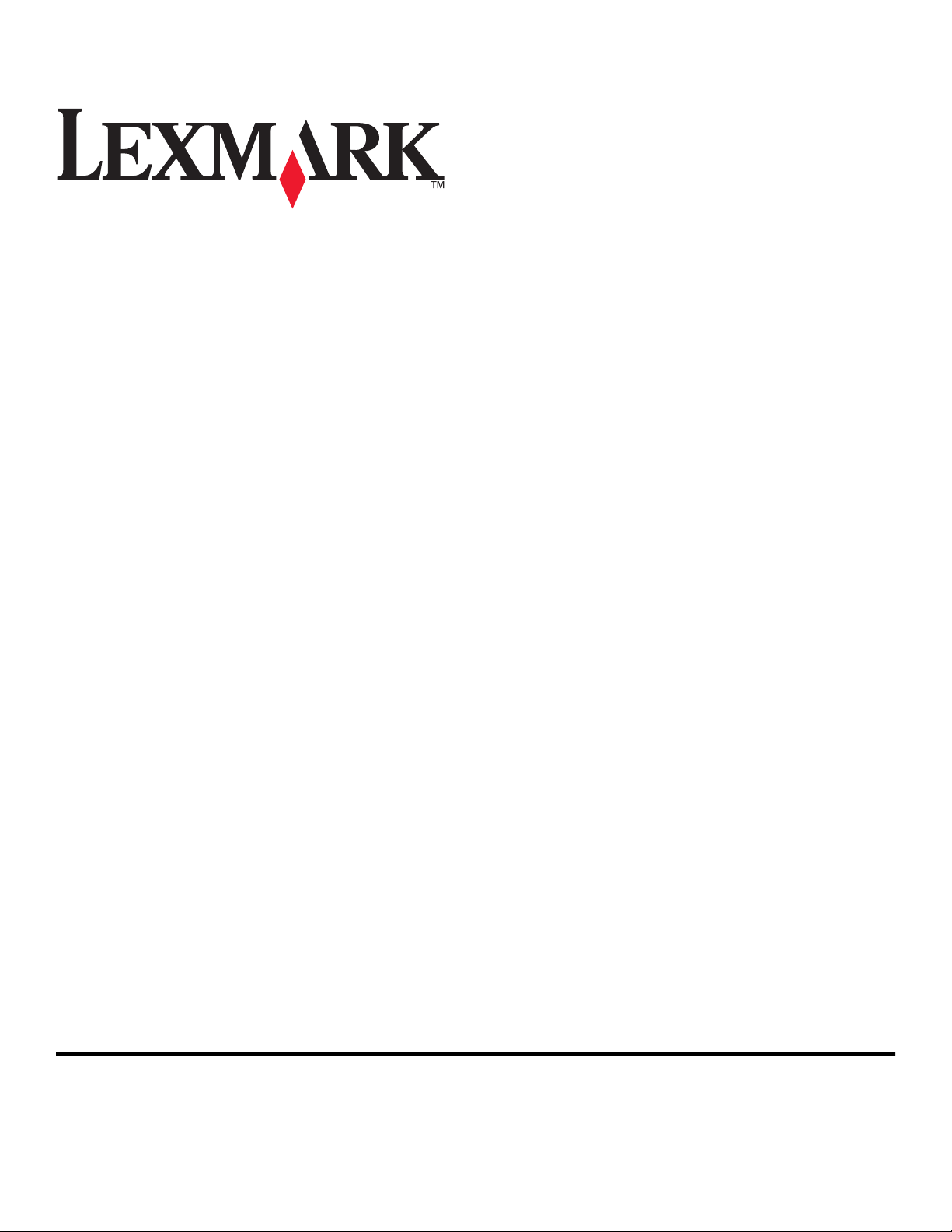
Guía de referencia rápida de Lexmark Prevail
Pro700 Series
Mayo de 2009 www.lexmark.com
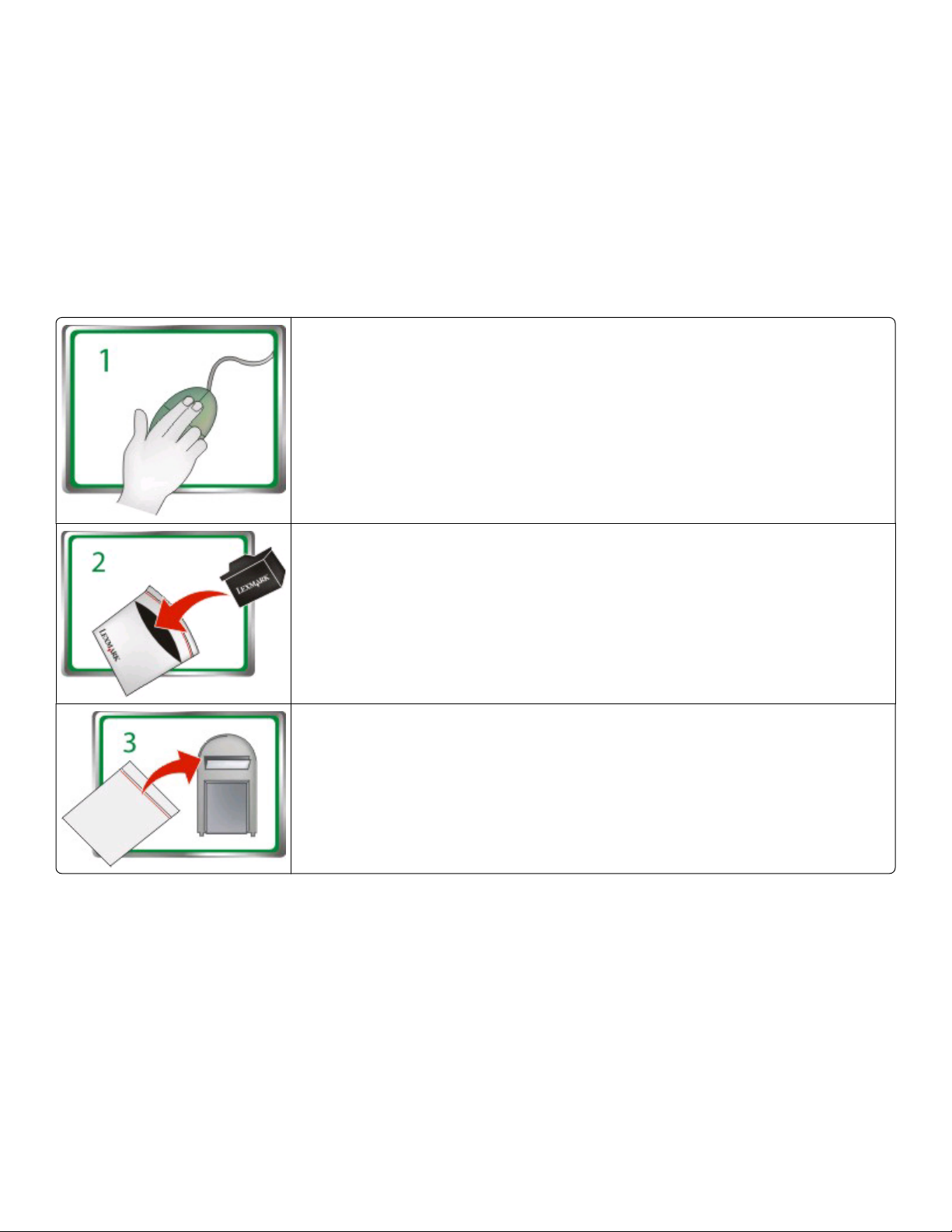
Mensaje importante sobre el reciclaje de cartuchos.
Leer antes de abrir la caja del cartucho de inyección de tinta
En Lexmark, nos tomamos muy en serio nuestro compromiso con el medioambiente y animamos a nuestros clientes a participar en este método
sencillo y gratuito para devolver los cartuchos Lexmark usados a Lexmark para su correcto reciclaje. Nos aseguraremos de que los cartuchos se
gestionan de forma adecuada sin residuos ni desechos.
Ir a www.lexmark.com/recycle. Siga las instrucciones para solicitar bolsas con gastos de envío pagados. Las
bolsas suelen llegar en el plazo de 7 a 10 días.
Coloque los cartuchos de inyección de tinta usados de la marca Lexmark en la bolsa de devolución con gastos
pagados y selle la bolsa. Si envía depósitos de un sólo color, es recomendable que envíe al menos dos a la vez
para maximizar los beneficios para el medioambiente.
Envíe la bolsa por correo al socio de reciclaje de Lexmark. La impresora ya incluye la dirección.
Visite www.lexmark.com/recycle para saber más sobre reciclaje.
Los cartuchos Lexmark están fabricados siempre con todas las piezas nuevas, aunque los componentes pueden contener material reciclado. Para
devoluciones con garantía, llame al 1-800-332-4120.
Esta impresora patentada cuenta con la licencia y está diseñada para utilizarse exclusivamente con los cartuchos de tinta genuinos de Lexmark
durante toda la vida útil de la impresora patentada. El usuario acepta: (1) utilizar exclusivamente cartuchos de inyección de tinta genuinos de
Lexmark con esta impresora salvo que se contemple otra cosa en el presente documento; y (2) entregar este acuerdo/licencia a cualquier usuario
posterior de la impresora. Se autoriza la utilización bajo licencia de los cartuchos de inyección de tinta y de sus componentes patentados de Lexmark
contenidos en el interior, supeditados a la restricción de que sólo se pueden utilizar una vez. Después de este único uso, finalizará la licencia de
uso de los cartuchos de tinta y de su contenido, y acepta devolvérselos únicamente a Lexmark para su reciclaje. Existen cartuchos de inyección de
tinta de repuesto vendidos sin estas condiciones disponibles a través de www.lexmark.es, que puede rellenar el usuario o un te rcero y constituyen
el único tipo de cartuchos alternativos que se pueden utilizar con la impresora objeto de la licencia.
Información importante de seguridad
Conecte el cable de alimentación a un enchufe con toma de tierra, situado cerca del producto y de fácil acceso.
No coloque o utilice este producto cerca del agua o de lugares húmedos.
Utilice exclusivamente la fuente de alimentación y el cable de alimentación que se suministran junto con este producto o los repuestos autorizados
por el fabricante.
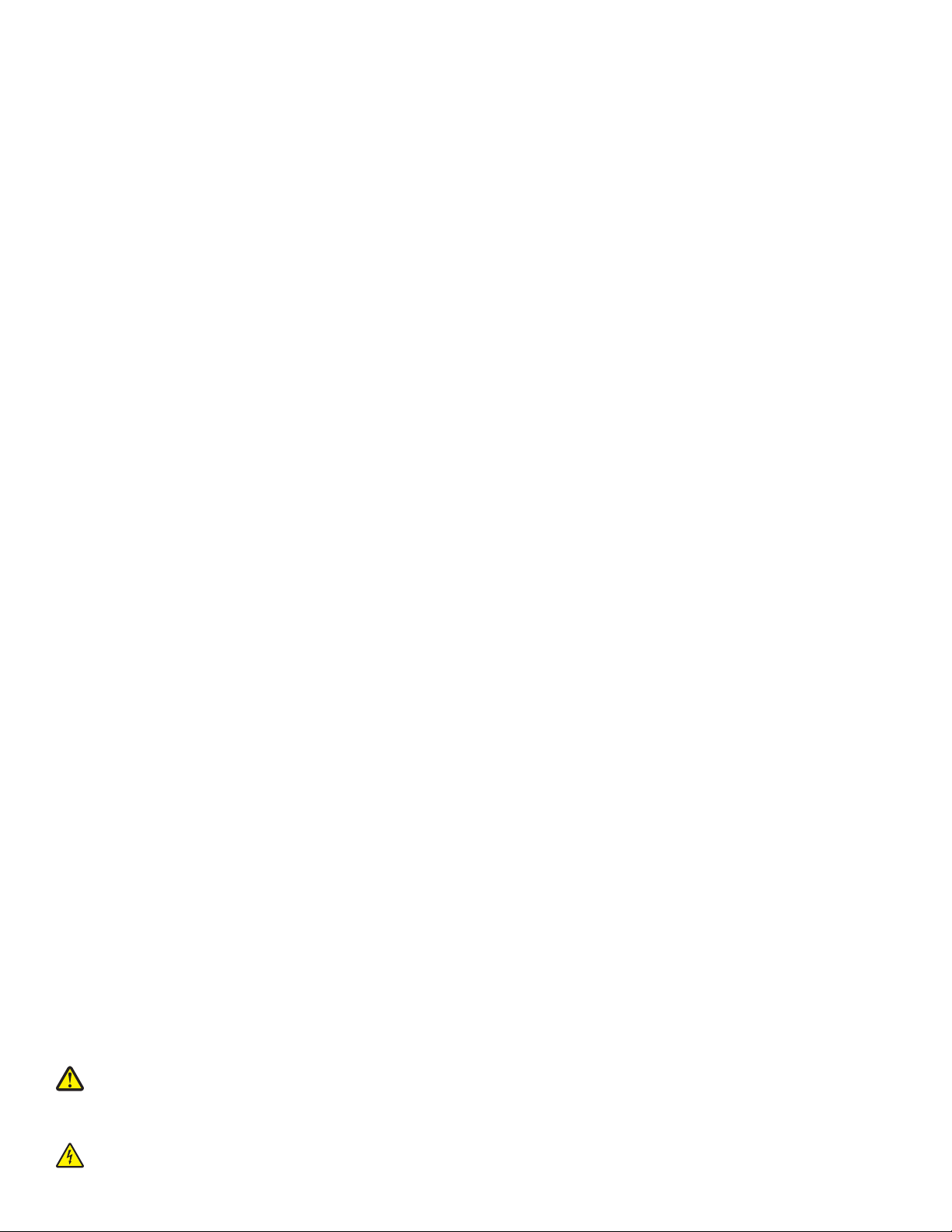
Utilice sólo el cable de telecomunicaciones (RJ-11) incluido o un cable 26 AWG o más largo para conectar este producto a la red telefónica conmutada
pública.
PRECAUCIÓN: POSIBLES DAÑOS PERSONALES: No corte, doble, ate, aplaste o coloque objetos pesados en el cable de alimentación. No
someta el cable de alimentación a abrasión o tensión. No aplaste el cable de alimentación entre objetos como muebles y paredes. Si alguna
de esto sucediera, existiría el riesgo de fuego o descarga eléctrica. Inspeccione el cable de alimentación regularmente y compruebe que no
hay signos de tales problemas. Retire el cable de alimentación de la toma eléctrica antes de inspeccionarlo.
PRECAUCIÓN: PELIGRO DE DES CARGAS ELÉCTRICAS No utilice la función de fax durante una tormenta eléctrica.No configure este producto
ni realice ninguna conexión eléctrica o de cables, como la función de fax, el cable de alimentación o el teléfono, durante una tormenta eléctrica.
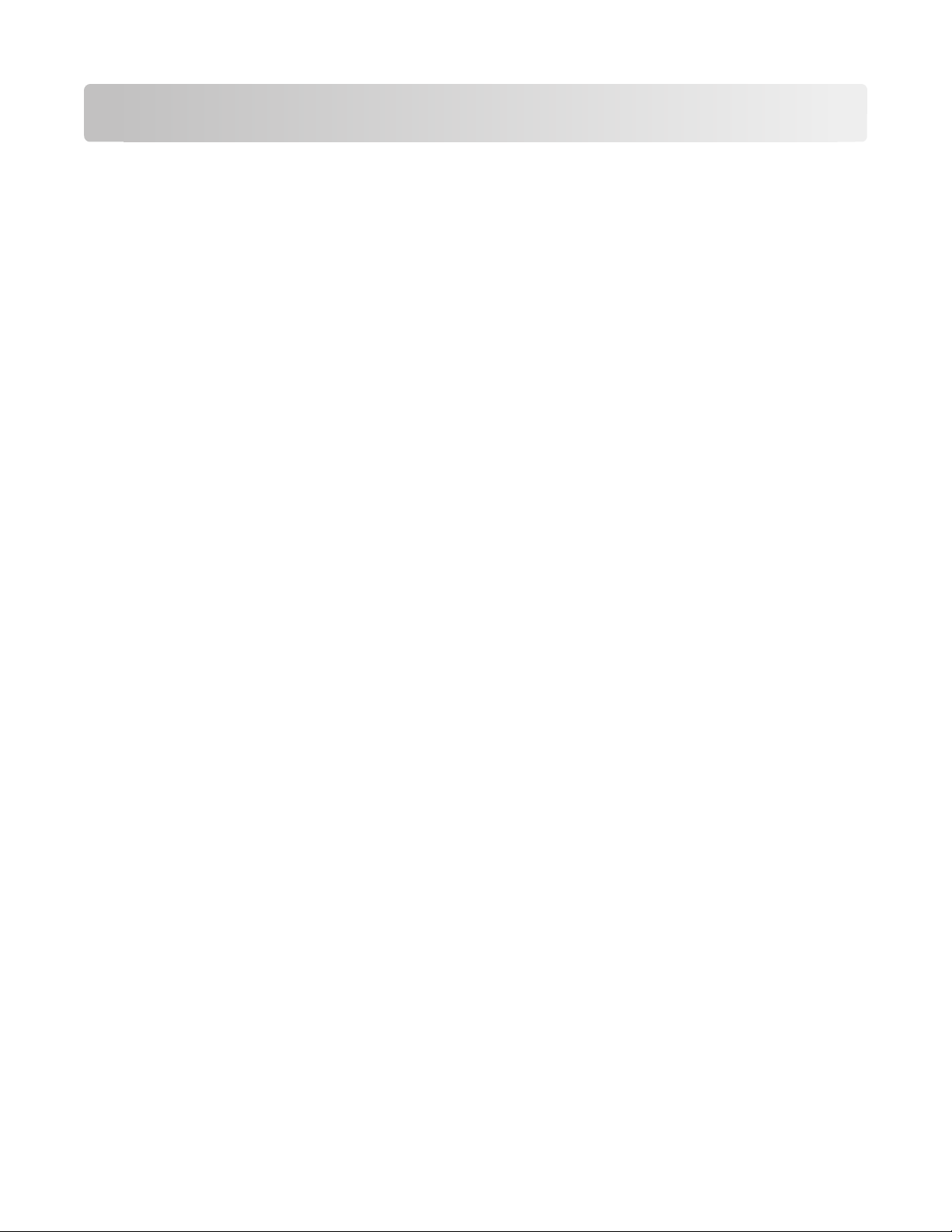
Índice general
Información importante de seguridad..........................................2
Información acerca de la impresora..............................................7
Búsqueda de información sobre la impresora............................................................................................................7
Minimización del impacto medioambiental de la impresora................................................................................7
Modelos de impresora.........................................................................................................................................................9
Funciones de la impresora..................................................................................................................................................9
Descripción de los componentes de la impresora..................................................................................................10
Uso del panel de control de la impresora...................................................................................................................11
Uso de tarjetas de memoria y unidades flash...........................................................................................................15
Realización de pedidos y sustitución de consumibles.............17
Realización de pedidos de cartuchos de tinta..........................................................................................................17
Sustitución de cartuchos de tinta..................................................................................................................................18
Mantenimiento de cartuchos de tinta.........................................................................................................................19
Uso del software de la impresora.................................................21
Requisitos mínimos del sistema.....................................................................................................................................21
Instalación del software de la impresora....................................................................................................................21
Uso del software de la impresora en Windows........................................................................................................22
Uso del software de la impresora Macintosh............................................................................................................24
Impresión...........................................................................................26
Impresión de documentos...............................................................................................................................................26
Impresión automática en ambas caras del papel (doble cara)...........................................................................26
Impresión de fotografías mediante el panel de control de la impresora........................................................28
Impresión de documentos desde una tarjeta de memoria o unidad flash (sólo Windows)....................28
Cancelación de trabajos de impresión........................................................................................................................29
Copia...................................................................................................31
Sugerencias para copia.....................................................................................................................................................31
Realización de copias.........................................................................................................................................................31
Copia de fotos.......................................................................................................................................................................32
Realización de copias a doble cara automáticamente...........................................................................................32
Cancelación de trabajos de copia..................................................................................................................................32
Índice general
4
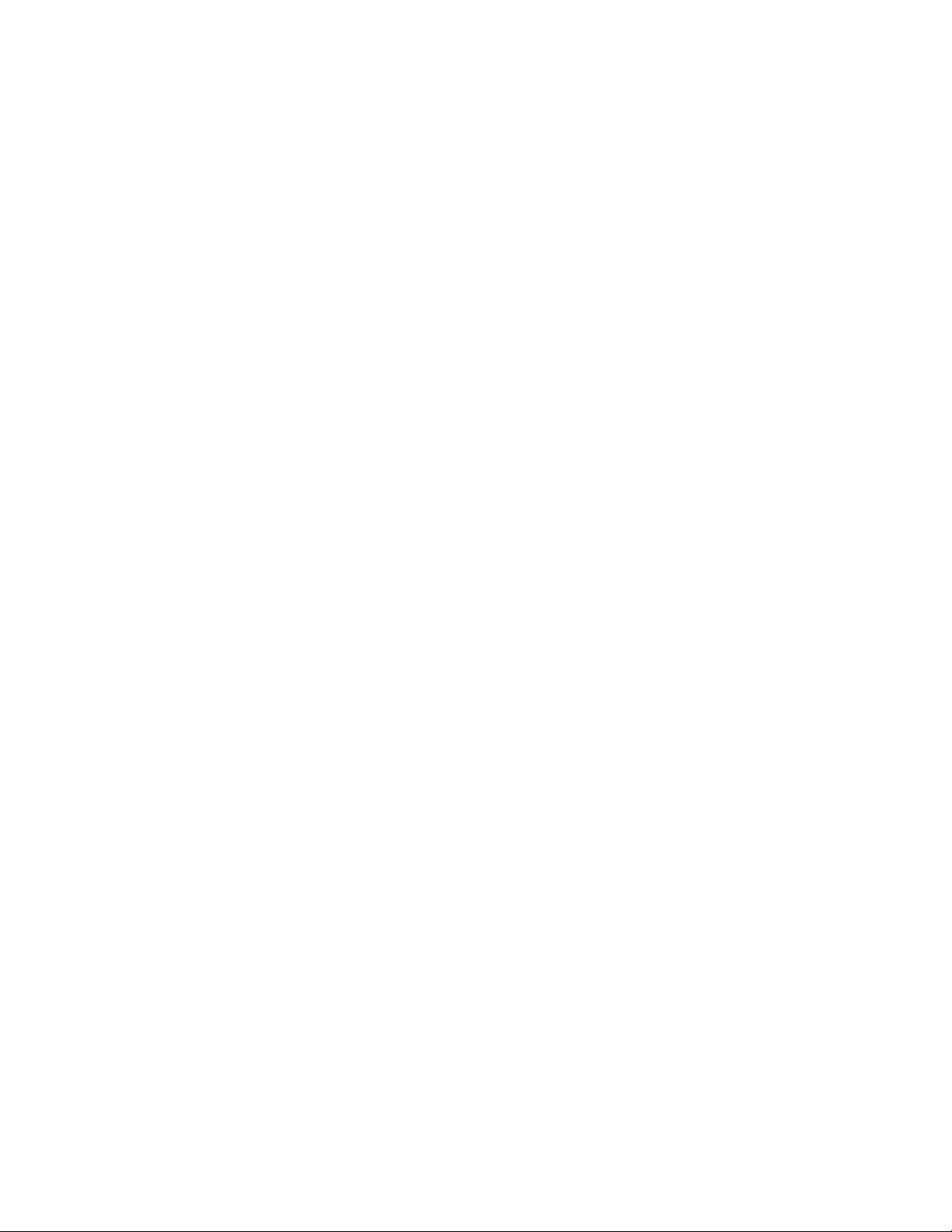
Digitalización.....................................................................................33
Sugerencias para la digitalización.................................................................................................................................33
Digitalización en un equipo local o de red.................................................................................................................33
Digitalización en una unidad flash o una tarjeta de memoria............................................................................34
Digitalización directa en correo electrónico mediante el software de la impresora..................................34
Digitalización a PDF............................................................................................................................................................35
Cancelación de trabajos de digitalización..................................................................................................................36
Solución de problemas....................................................................37
Avisos..................................................................................................44
Aviso de la edición..............................................................................................................................................................44
Índice general
5 6
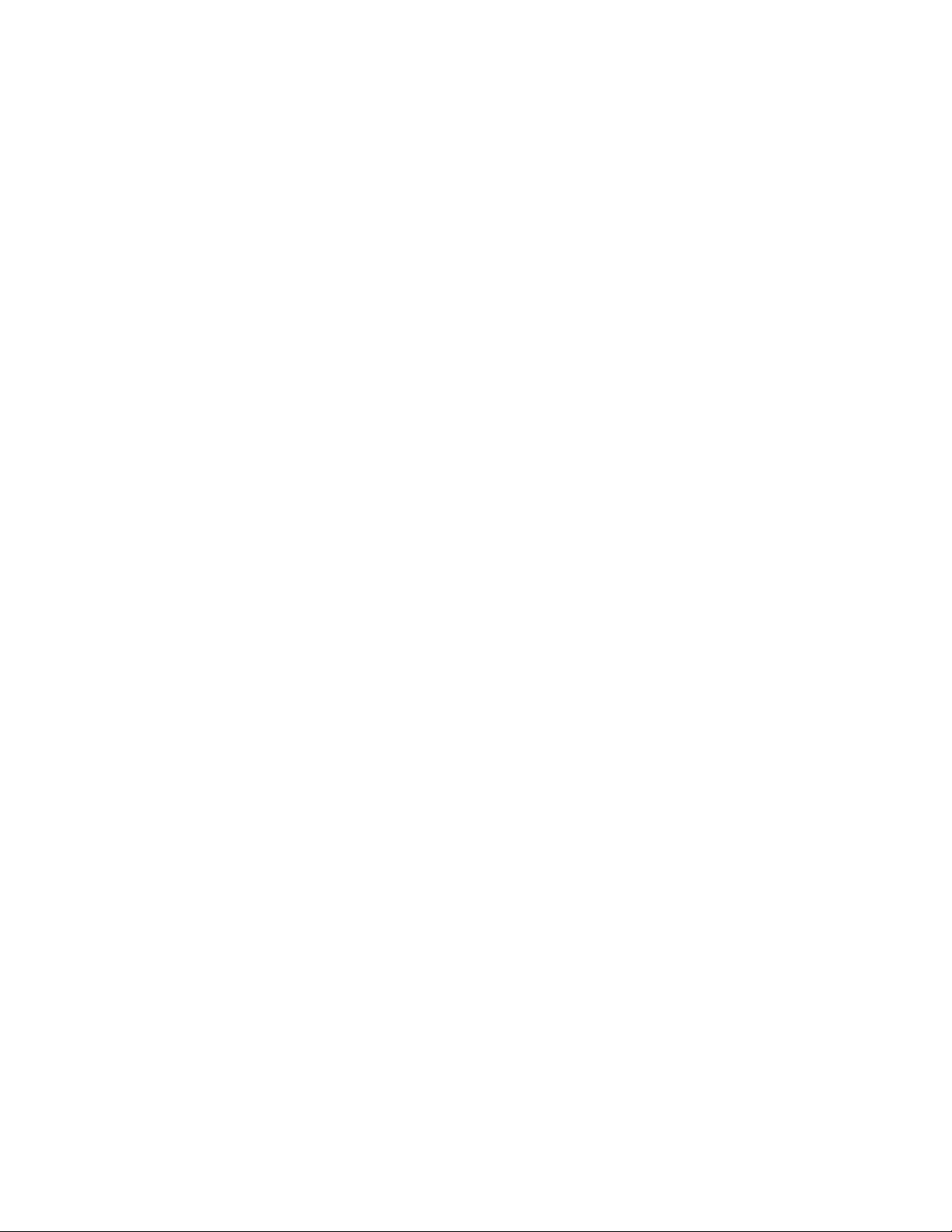
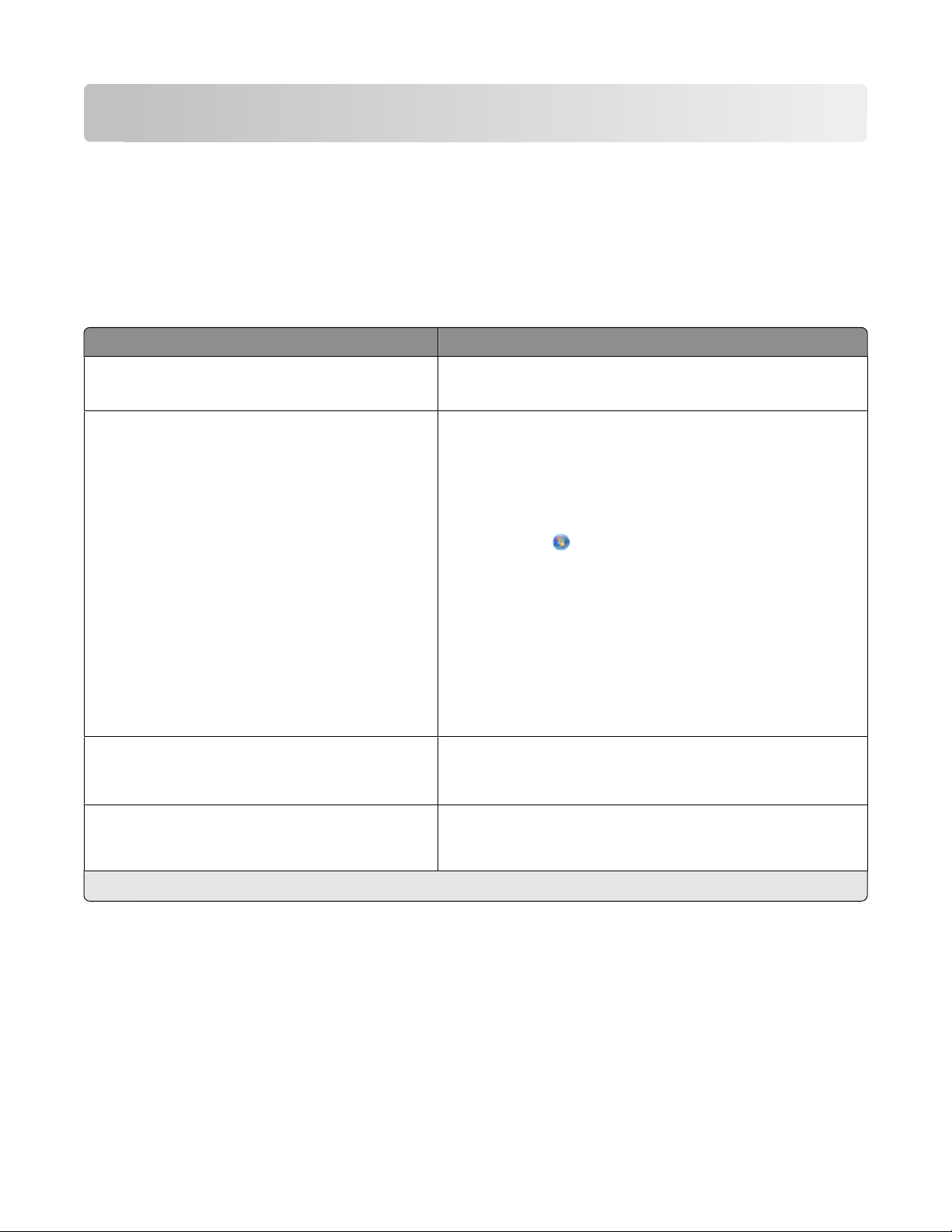
Información acerca de la impresora
Búsqueda de información sobre la impresora
La Guía de referencia rápida contiene instrucciones básicas sobre cómo realizar tareas comunes de la impresora como
por ejemplo imprimir, copiar o digitalizar. Asimismo, incluye información sobre la solución de problemas comunes
de configuración de la impresora.
Para obtener información adicional sobre la impresora, consulte el apartado siguiente:
¿Qué está buscando? Encuéntrelo en
Instrucciones de configuración inicial
Instrucciones y configuraciones adicionales para el
uso de la impresora
• Hoja de instalación rápida
• Asistente de configuración de hardware
Guía del usuario completa instalada automáticamente con el
software de la impresora.
Después de instalar la impresora, podrá acceder a la Guía del
usuario desde la carpeta del programa de la impresora:
Para los usuarios de Windows
1
1
1 Haga clic en o en Inicio.
2 Haga clic en Todos los programas o Programas y, a conti-
nuación, seleccione la carpeta del programa de la impresora
en la lista.
3 Seleccione Ver Guía del usuario.
Para los usuarios de Macintosh
1 En el escritorio del Finder, haga doble clic en la carpeta de la
impresora.
2 Haga doble clic en Guía del usuario.
Ayuda en el uso del software de la impresora Ayuda del software instalada automáticamente con el software
de la impresora.
o programa de software de la impresora.
La última información complementaria, actualizaciones, asistencia técnica en línea y asistencia
telefónica
1
Disponible en el CD del software de instalación y en el sitio web de Lexmark en www.lexmark.com/publications/.
Sitio web de asistencia:support.lexmark.com
1
Haga clic en Ayuda desde cualquier aplicación
Minimización del impacto medioambiental de la impresora
Hemos adquirido el compromiso de proteger el medio ambiente y mejoramos continuamente nuestras impresoras
para reducir su impacto medioambiental. A través de la selección de ciertos valores o tareas, podrá reducir aún más
el impacto medioambiental de la impresora.
Información acerca de la impresora
7
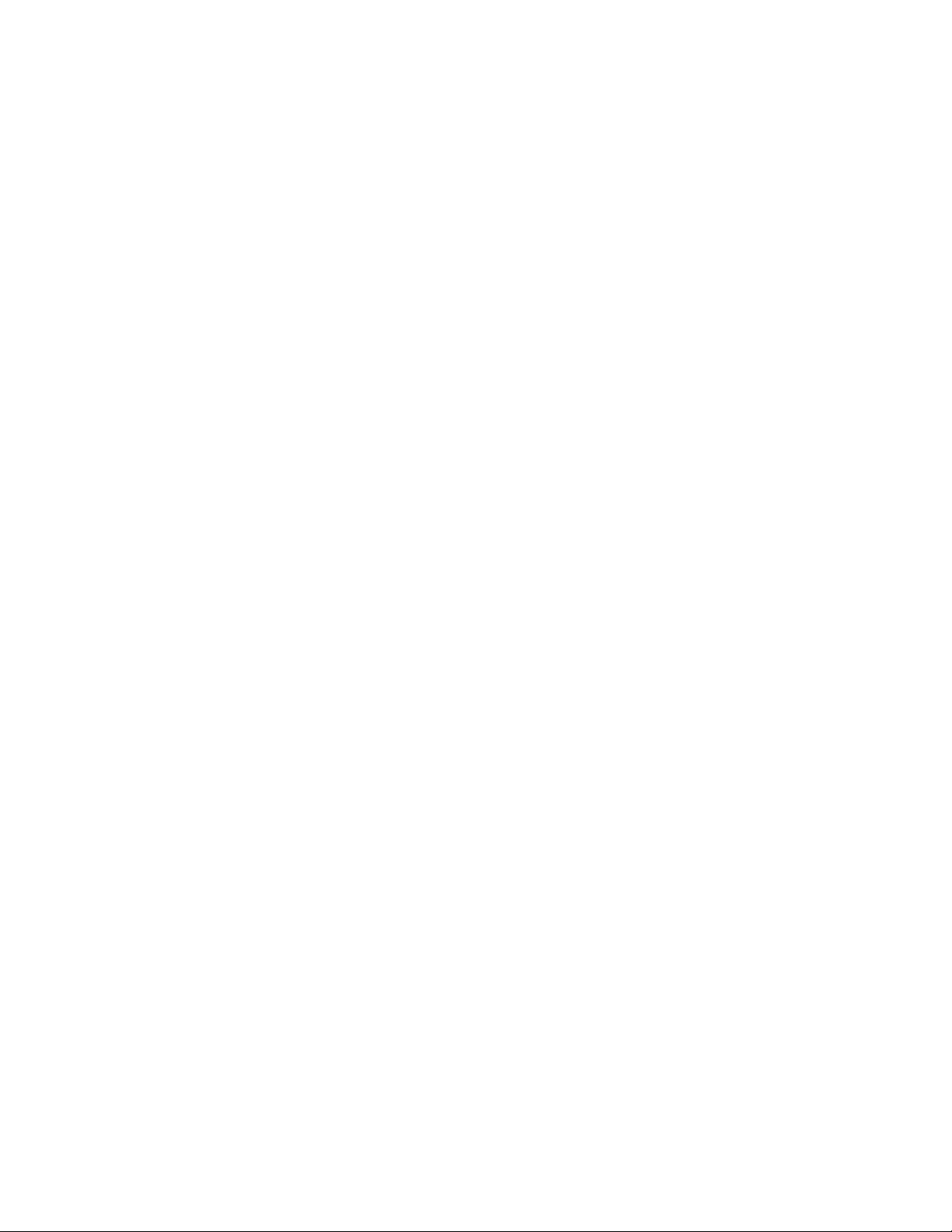
Ahorro de energía
• Active el Modo eco. Esta función define el brillo de la pantalla como bajo y define la impresora para que pase al
modo de ahorro de energía tras un período de inactividad de 10 minutos.
• Seleccione el tiempo de espera de ahorro de energía más corto. La función de ahorro de energía pasa la
impresora a un modo de espera de gasto mínimo de energía tras un período de inactividad definido (tiempo de
espera de ahorro de energía).
• Comparta la impresora. Las impresoras inalámbricas/de red le permiten compartir una única impresora entre
varios equipos, con lo que se ahorra energía y otros recursos.
Ahorro de papel
• Active el Modo eco. En los modelos de impresora seleccionados, esta función define la impresora para imprimir
de forma automática en ambas caras del papel (dúplex) en los trabajos de copia y fax, y par a imprimir en Windows.
• Imprima más de una imagen de página en cada cara del pape l. La función “Páginas por hoja” permite imprimir
varias páginas en una hoja. Puede imprimir hasta ocho imágenes de página en una cara de una hoja de papel.
• Imprima en ambas caras del papel. La impresión a doble cara le permite imprimir en ambas caras del papel de
forma manual o automática (en función del modelo de la impresora).
• Vea una presentación preliminar de los trabajos de impresión antes de iniciar la impresión. Utilice las
funciones de vista previa de las barras de herramientas, del cuadro de diálogo de impresión o de vista previa de
la impresión, o la pantalla de la impresora (en función del modelo de impresora).
• Digitalice y guarde. Con el fin de evitar imprimir varias copias, puede digitalizar documentos o fotos y guardarlos
en un programa informático, aplicación o unidad flash para su presentación.
• Utilice papel reciclado.
Ahorro de tinta
• Utilice el modo de impresión rápida o borrador. Estos modos pueden utilizarse para imprimir documentos
con menos tinta de lo normal y son los mejores para imprimir documentos que son principalmente texto.
• Utilice cartuchos de gran duración. Las tintas de los cartuchos de gran duración le permiten imprimir más
páginas con menos cartuchos.
• Limpie el cabezal de impresión. Antes de sustituir y reciclar los cartuchos de tinta, utilice las funciones de
limpieza del cabezal de impresión y de limpieza profunda del cabezal de impresión. Estas funciones limpian los
inyectores de los cabezales de impresión para mejorar la calidad de las impresiones.
Reciclaje
• Devuelva los cartuchos de tinta para su reutilización o reciclado a través del Programa de recogida de
cartuchos Lexmark. Para devolver un cartucho de tinta, visite www.lexmark.com/recycle. Siga las inst rucciones
para solicitar una bolsa con gastos de envío pagados.
• Recicle el embalaje del producto.
• Recicle su vieja impresora en lugar de tirarla a la basura.
• Recicle el papel de los trabajos desechados.
• Utilice papel reciclado.
Para leer el informe de sostenibilidad medioambiental de Lexmark, consulte www.lexmark.com/environment.
Información acerca de la impresora
8
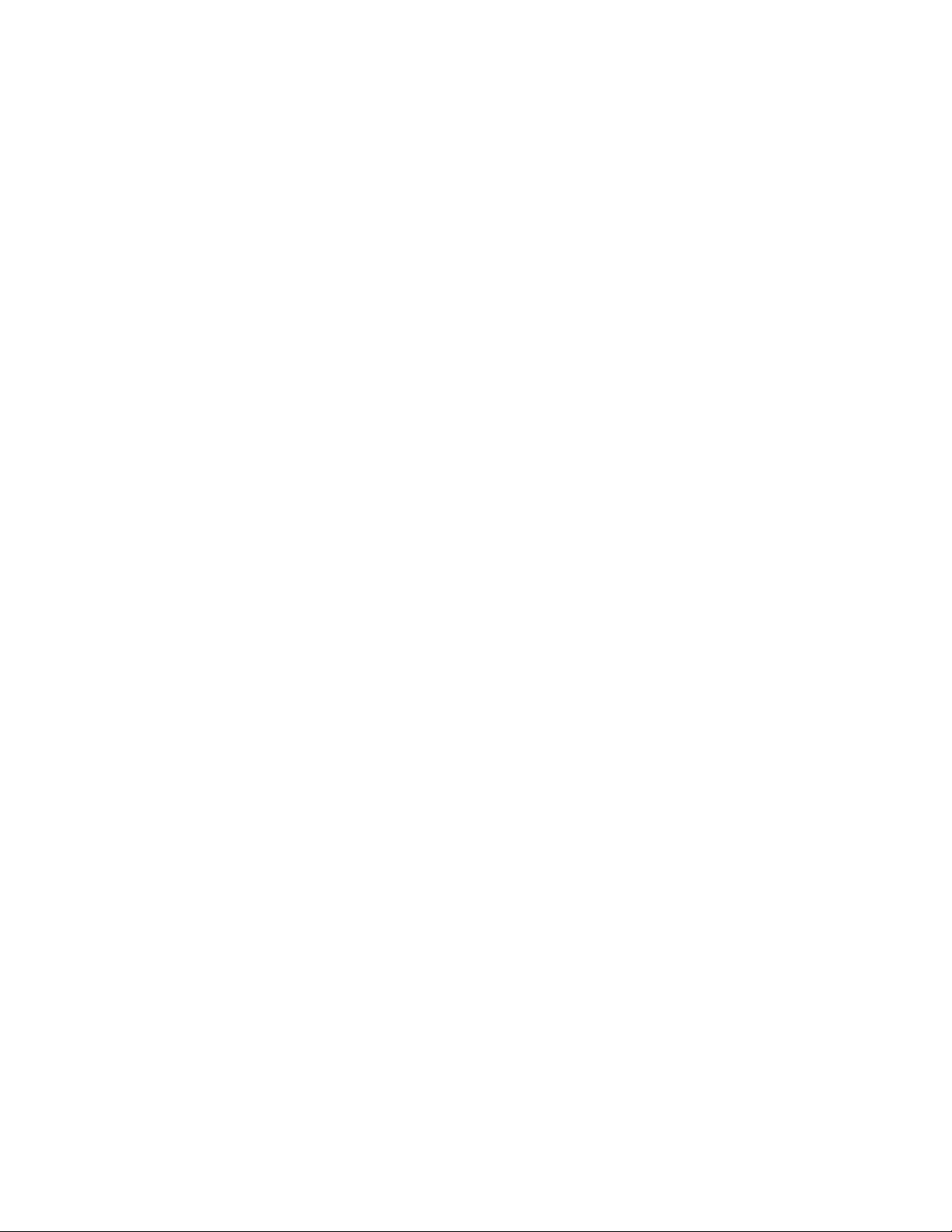
Modelos de impresora
El CD del software de instalación que se incluye con la impresora sirve para los siguientes modelos de impresora:
• Lexmark Pro705
• Lexmark Pro706
• Lexmark Pro703
Funciones de la impresora
La impresora viene con funciones completas que le ayudarán a gestionar y realizar las tareas de impresión y edición
de imágenes:
• Inalámbrico. Imprima y digitalice desde prácticamente cualquier sitio en su casa o en la oficina en una red
inalámbrica segura, y comparta la impresora entre varios equipos.
• Imprimir. Imprima de forma más rápida documentos y PDF de alta calidad desde un equipo, desde una unidad
flash USB o desde un dispositiv o Bluetooth. La impr esión a dos caras inte grada le permite ahorrar dinero y proteger
el medio ambiente.
• Copiar. Copie documentos y fotos con la copia a color o en negro sin equipo, o con un toque.
• Digitalizar. Digitalice fácilmente libros gordos, informes y otros documentos de varias páginas con el escáner
plano de alta resolución y el alimentador automático de documentos.
• Fax. Envíe faxes independientes en color o en negro de varias páginas a una velocidad de módem de 33,6 kbps.
Entre otras de las funciones del fax se incluyen 99 números de marcación rápida, la rellamada automática, el
bloqueo de faxes no deseados y la identificación de llamada.
• Impresión de fotos. Imprima fotos directamente desde tarjetas de memoria digitales, cámaras digitales
compatibles con PictBridge y unidades flash USB. Seleccione fotos para imprimirlas utilizando la hoja de prueba
en la impresión sin equipo.
• Modo eco. Ahorre energía y papel activando el Modo eco. Atenúa automáticamente la luz de la pantalla de la
impresora; pone la impresora en el modo de ahorro de energía después de 10 minutos de inactividad, e imprime
en ambos lados del papel en los trabajos de copia y fax, y para imprimir en Windows.
Información acerca de la impresora
9
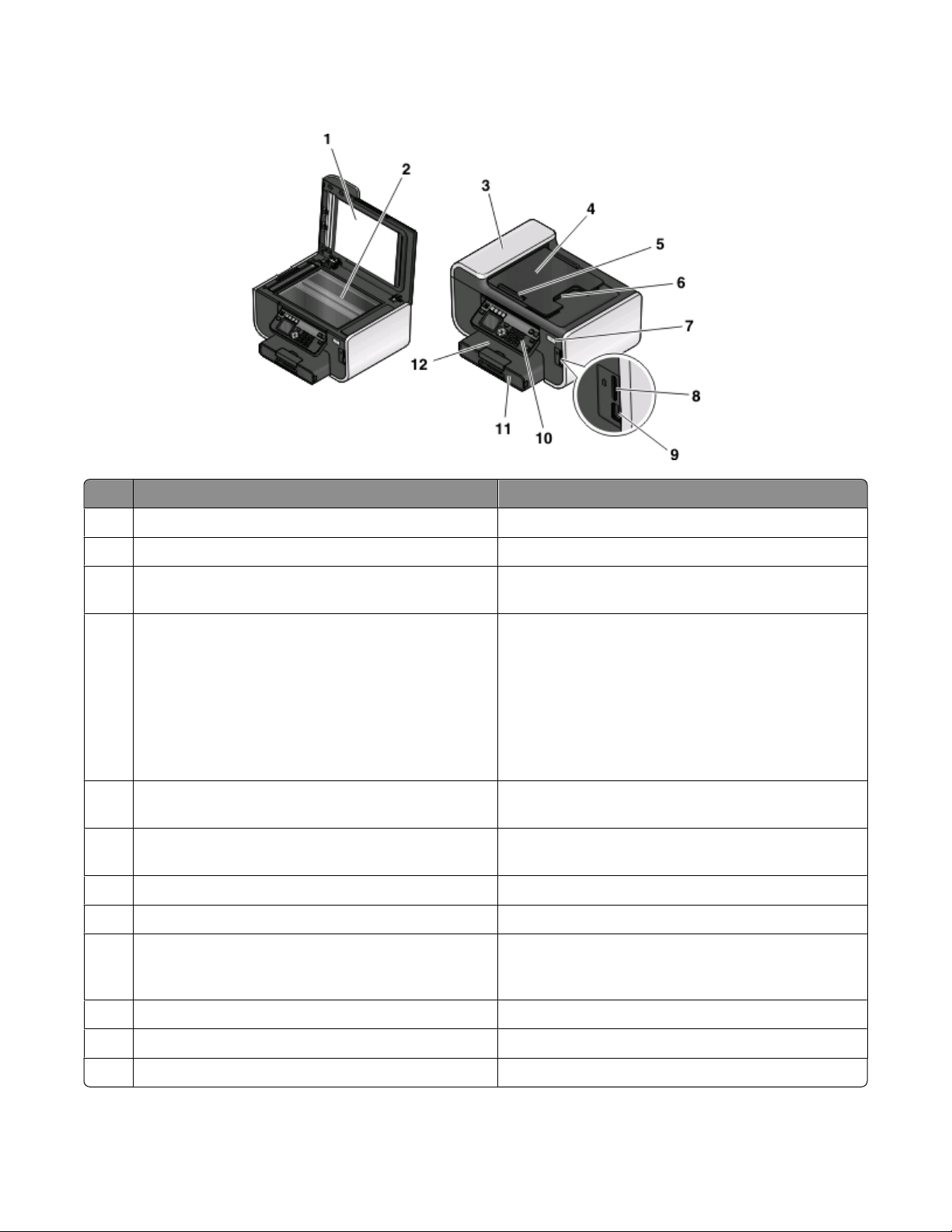
Descripción de los componentes de la impresora
Utilice estos elementos Para
Tapa del escáner Acceder al cristal del escáner.
1
Cristal del escáner Digitalizar y copiar fotos y documentos.
2
3 Alimentador automático de documentos (ADF) Digitalizar, copiar o enviar/recibir por fax documentos
de varias páginas de tamaño Carta, Legal y A4.
Bandeja ADF Cargar documentos originales en el alimentador
4
automático de documentos. Se recomienda para digitalizar, copiar o enviar faxes de documentos de varias
páginas.
Nota: no cargue postales, fotos, elementos pequeños ni
papel fino (como recortes de revistas) en el alimentador
automático de documentos. Coloque dichos elementos
en el cristal del escáner.
Guía del papel del ADF Mantener el papel al introducirlo en el alimentador
5
automático de papel.
6 Bandeja de salida del alimentador automático de
documentos
Indicador Wi-Fi Comprobar el estado inalámbrico.
7
Ranura de la tarjeta de memoria Introducir una tarjeta de memoria.
8
Puerto PictBridge y USB Conectar una cámara digital compatible con PictBridge,
9
Panel de control de la impresora Utilizar las funciones de la impresora.
10
Sostener documentos a medida que salen del alimentador automático de documentos.
un adaptador Bluetooth USB o una unidad flash a la
impresora.
Bandeja de papel Cargar papel.
11
Bandeja de salida del papel Sostener el papel a medida que sale del dispositivo.
12
Información acerca de la impresora
10
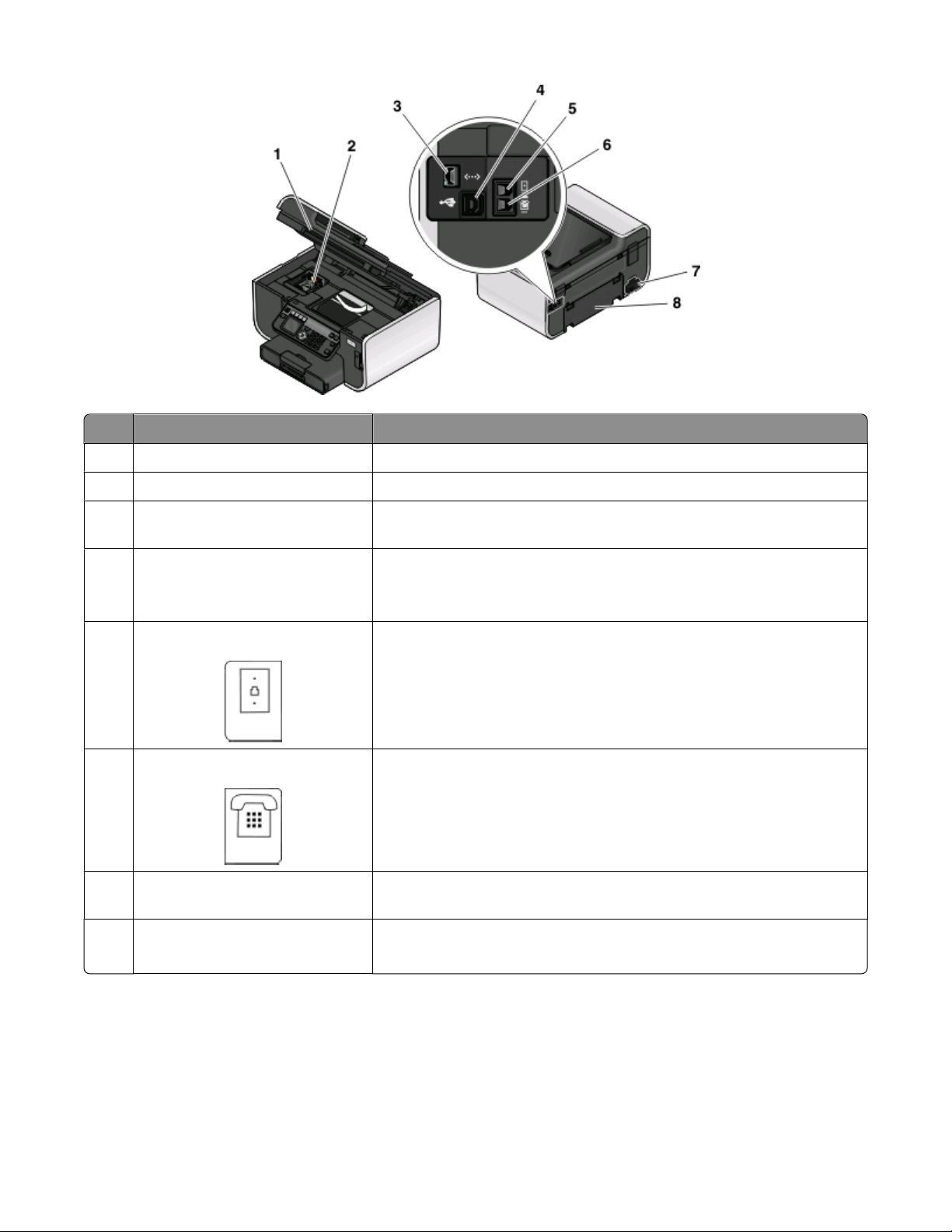
Utilice estos elementos Para
Unidad de escáner Acceder a los cartuchos de tinta.
1
2 Cabezal de impresión Instalar, sustituir o retirar los cartuchos de tinta.
Puerto Ethernet Conectar la impresora a un equipo, a una red local o a un módem externo
3
DSL o de cable.
Puerto USB Conectar la impresora a un equipo mediante un cable USB.
4
Advertencia—Posibles daños: no toque el puerto USB a menos que esté
conectando o desconectando un cable USB o de instalación.
5 Puerto LINE Conectar la impresora a una línea telefónica activa (a través de una toma
mural estándar, un filtro DSL o un adaptador VoIP) para enviar y recibir faxes.
Puerto EXT Conectar dispositivos adicionales (teléfono o contestador automático) a la
6
impresora y a la línea telefónica. Utilice este puerto si no dispone de una
línea de fax exclusiva para la impresora y si este método de conexión es
válido en su país o región.
Nota: retire la clavija para acceder al puerto.
7 Fuente de alimentación con puerto Conectar la impresora al suministro eléctrico mediante el cable de alimen-
tación.
Unidad de impresión a doble cara
8
• Imprimir en las dos caras de una hoja de papel.
• Eliminar atascos de papel.
Uso del panel de control de la impresora
En el siguiente diagrama, se explican las secciones del panel de control:
Información acerca de la impresora
11
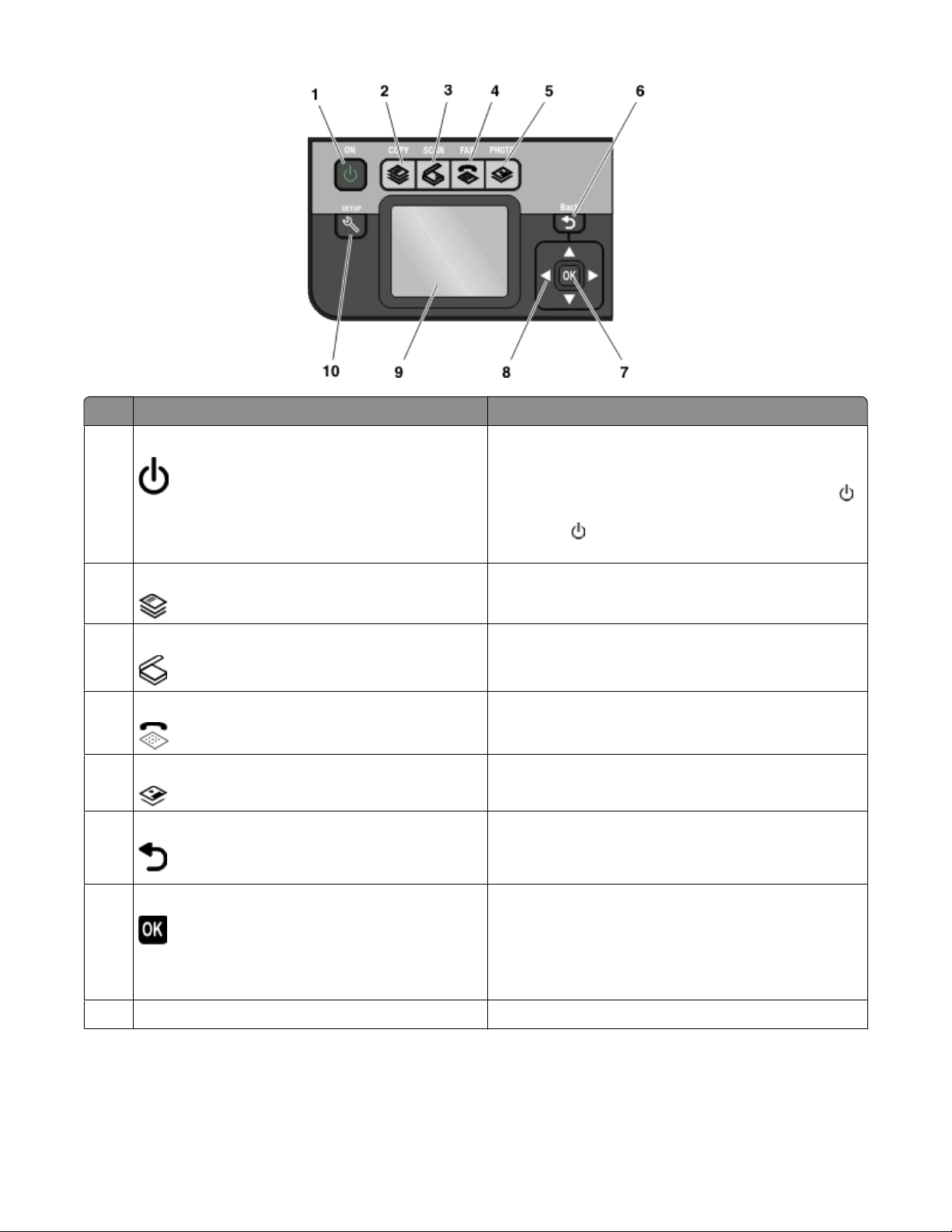
Utilice Para
1 Encendido
• Apagar y encender la impresora.
• Cambiar al modo de ahorro de energía.
Nota: Cuando la impresora esté encendida, pulse
par a c am bi ar al mo do de ah or ro de e ne rg ía . M an te ng a
pulsado
impresora.
Copiar Acceder al menú de copia y realizar copias.
2
Digitalizar Acceder al menú de digitalización y digitalizar
3
documentos.
Fax Acceder al menú de fax y enviar faxes.
4
Foto Acceder al menú de fotografía e imprimir fotos.
5
6 Atrás
• Volver a la pantalla anterior.
durante tres segundos para apagar la
• Salir de un nivel de menú y desplazarse hasta un nivel
mayor.
Seleccionar
7
• Seleccionar las opciones de menú.
• Guardar valores.
• Introducir o extraer papel. Mantenga pulsado el botón
durante tres segundos para introducir o extraer papel
de la impresora.
Botones de flecha Navegar al menú o submenú que aparece en la pantalla.
8
Información acerca de la impresora
12
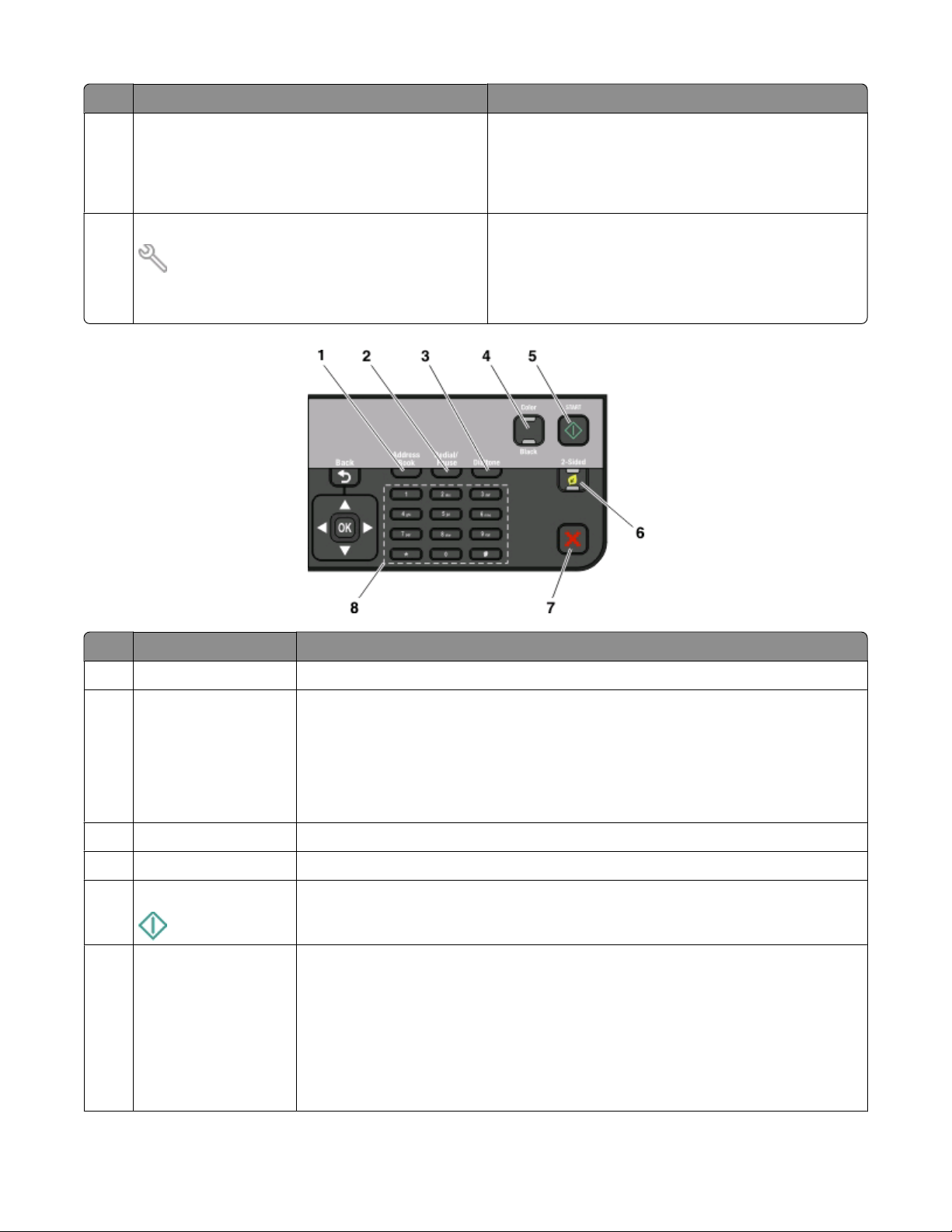
Utilice Para
Pantalla
9
Nota: La pantalla está apagada en modo de ahorro de
energía.
Visualizar:
• Estado de la impresora
• Mensajes
• Menús
Configuración Acceder al menú de configuración y modificar los valores
10
de la impresora.
Nota: Las luces de los botones Copiar, Digitalizar, Enviar
por fax y Foto están apagadas cuando se selecciona este
botón.
Utilice Para
1 Libreta de direcciones
2 Rellamada/Pausa En Modo de fax:
Acceder a los números de fax desde una lista de números guardados.
• Introducir una pausa de tres segundos en el número de fax para esperar a una línea
externa o dirigirlo a un sistema de contestador automático. Introduzca una pausa
sólo cuando ya haya empezado a introducir el número.
• Mostrar el último número marcado. Pulse el botón de flecha a la izquierda o a la
derecha para ver los últimos cinco números marcados.
3 Tono de marcación
4 Color/Negro
5 Inicio
6 A dos caras/Modo eco
Antes de enviar el fax, marque el número de teléfono manualmente mediante el teclado.
Cambiar a modo de color o modo blanco y negro.
Iniciar un trabajo en función del modo seleccionado.
Active A dos caras para:
• Imprimir en ambas caras del papel (doble cara)
Active el Modo eco para:
• Imprimir en ambas caras del papel (doble cara)
• Cambiar al modo de ahorro de energía si la impresora permanece inactiva durante
diez minutos.
• Definir el brillo de pantalla en bajo.
Información acerca de la impresora
13
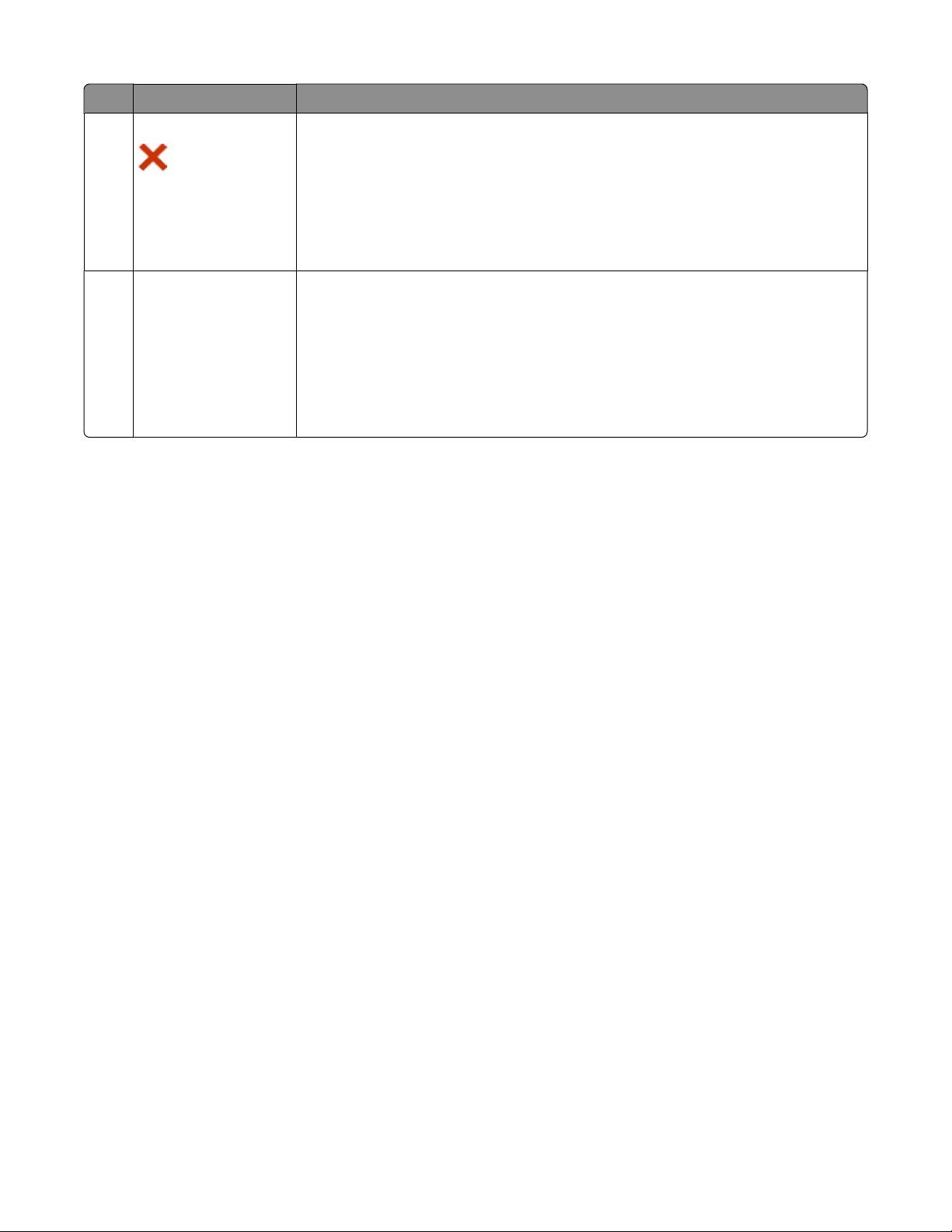
Utilice Para
Cancelar
7
• Cancelar un trabajo de digitalización, impresión, fax o copia en curso.
• Salir de un nivel de menú de los menús Copiar, Digitalizar, Fax, Fotos e Impresión de
archivo y desplazarse hasta el nivel superior de un menú.
• Salir de un nivel de menú del menú Configuración y desplazarse hasta el nivel
superior del modo anterior.
• Borrar los valores actuales o los mensajes de error y restablecer los valores prede-
terminados.
Teclado En Modo de copia o Modo de fotografía: Introducir el número de copias o impresiones
8
que desea realizar.
En Modo de fax:
• Introducir números de fax.
• Desplazarse por un sistema de contestador automático.
• Seleccionar letras al crear una lista de marcación rápida.
• Escribir números para introducir o editar la fecha y hora que aparecen en la pantalla.
Información acerca de la impresora
14
